چگونه فايل ها را ذخيره کنيد اگر درايو فلش باز نمي شود و فرمت مي کند
استفاده از رسانه های قابل حمل برای ذخیره اطلاعات مهم، اشتباه بسیاری از مردم است. علاوه بر این درایو فلش شما به آسانی می توانید از دست بدهید، می تواند خراب شود و داده های ارزشمند از بین می روند. یک مثال از این وضعیت زمانی است که قابل خواندن نیست و از شروع فرمت شروع می شود. برای دسترسی به فایلهایی که نیاز دارید، ما بیشتر صحبت خواهیم کرد.
محتوا
اگر فلاش درایو باز نمی شود و فرمت می کند، چه کاری انجام دهی؟
بلافاصله در مورد این خطا صحبت کنید که در تصویر زیر نشان داده شده است. 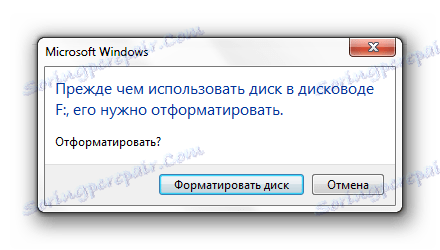
معمولا هنگامی که سیستم فایل شکسته می شود، به عنوان مثال، به علت حذف نادرست درایو فلش رخ می دهد. اگر چه این کار نمی کند، محتویات آن در این مورد آسیب دیده نیست. برای استخراج فایل ها، ما از روش های زیر استفاده می کنیم:
- برنامه بازیابی دستی ؛
- برنامه [ایمیل محافظت شده] بازیابی فایل ؛
- برنامه Recuva ؛
- تیم چکدسک.
باید بلافاصله گفت که بازیابی اطلاعات از یک دستگاه قابل حمل همیشه موفق نیست. احتمال این که روش های بالا کار کنند، می تواند در حدود 80٪ تخمین زده شود.
روش 1: بازیابی دستی
این ابزار پرداخت شده است، اما یک دوره آزمون 30 روزه دارد که برای ما کاملا مناسب است.
برای استفاده از بازیابی دستی، موارد زیر را انجام دهید:
- برنامه را اجرا کنید و در پنجره ظاهر شده با لیستی از دیسک ها، USB فلش مورد نیاز را انتخاب کنید. روی «تجزیه و تحلیل» کلیک کنید.
- حالا پوشه یا فایل مورد نظر را انتخاب کنید و روی "Restore" کلیک کنید.
- به هر حال، فایل هایی که قبلا حذف شده اند و همچنین می توانند بازگردانده شوند با یک صلیب قرمز مشخص شده اند.


همانطور که می بینید، استفاده از Handy Recovery کاملا بدون عارضه است. اگر پس از روش فوق خطایی ناپدید نشد، از برنامه زیر استفاده کنید.
روش 2: [ایمیل محافظت شده] بازیابی فایل
همچنین یک برنامه پرداختی است، اما نسخه آزمایشی برای ما کافی است.
دستورالعمل برای استفاده از [ایمیل محافظت شده] بازیابی فایل به نظر می رسد به شرح زیر است:
- اجرای برنامه در سمت چپ، رسانه مورد نظر را برجسته کرده و روی "SuperScan" کلیک کنید.
- در حال حاضر فایل سیستم فلش درایو را مشخص کنید. اگر مطمئن نیستید، تمام گزینه ها را بررسی کنید. روی «شروع» کلیک کنید .
- وقتی اسکن تمام شده است، همه چیز را که در درایو فلش است مشاهده خواهید کرد. راست کلیک بر روی پوشه مورد نظر یا فایل و انتخاب "بازگرداندن" .
- باقی مانده است که پوشه را برای ذخیره داده های استخراج شده مشخص کرده و روی دکمه "Restore" کلیک کنید.
- حالا شما می توانید با فلش درایو USB به راحتی فرمت کنید.
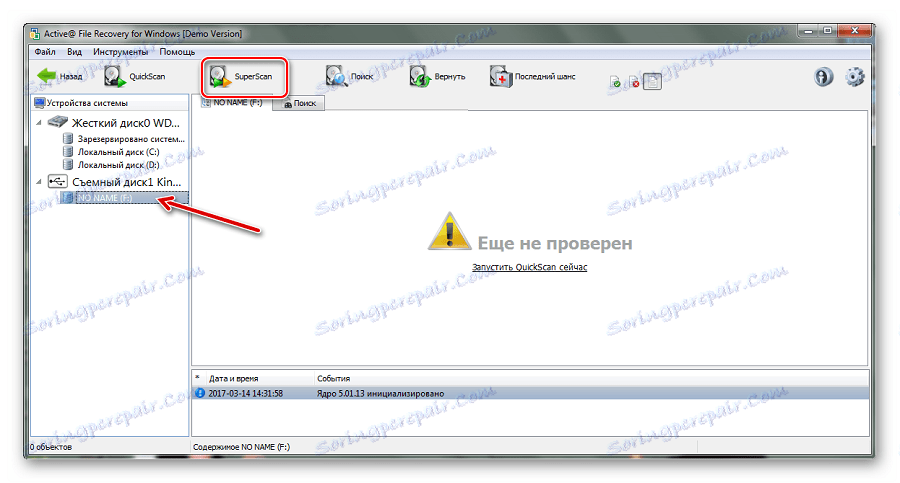
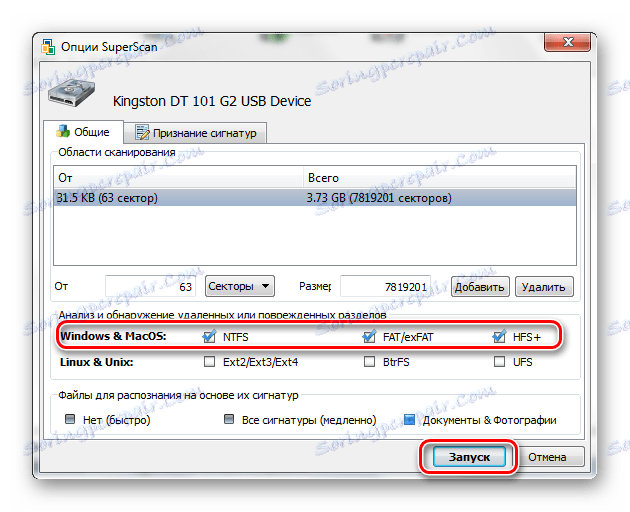
![بازیابی از طریق [ایمیل محافظت شده] بازیابی فایل](https://soringpcrepair.com/image/usb-flash-drive-does-not-open-and-asks-format_7.png)
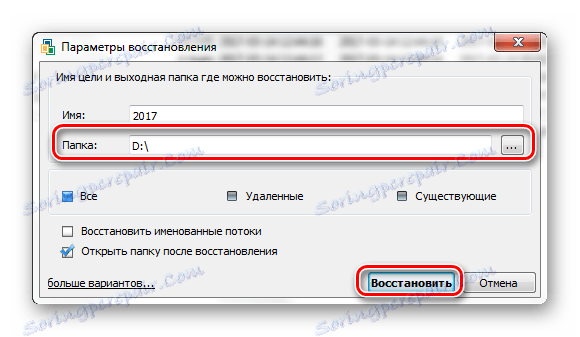
همچنین ببینید: راهنمای مورد هنگامی که رایانه درایو فلش را نمی بیند
روش 3: Recuva
این ابزار رایگان است و جایگزین خوبی برای گزینه های قبلی است.
برای استفاده از Recuva، این کار را انجام دهید:
- برنامه را اجرا کنید و روی "بعدی" کلیک کنید.
- بهتر است "همه فایل ها" را انتخاب کنید، حتی اگر به یک نوع خاص نیاز دارید. روی «بعدی» کلیک کنید.
- بررسی "در محل مشخص شده" و پیدا کردن رسانه ها از طریق "مرور" را فشار دهید. روی «بعدی» کلیک کنید.
- فقط در مورد، جعبه را فعال کنید تا تجزیه و تحلیل عمق را فعال کنید. روی شروع کلیک کنید .
- مدت زمان این روش بستگی به مقدار حافظه اشغال شده دارد. در نتیجه، شما یک لیست از فایل های موجود را مشاهده خواهید کرد. مواردی را که لازم دارید را بررسی کنید و روی «بازیابی» کلیک کنید.
- وقتی فایل ها استخراج می شوند، می توانید رسانه را فرمت کنید.
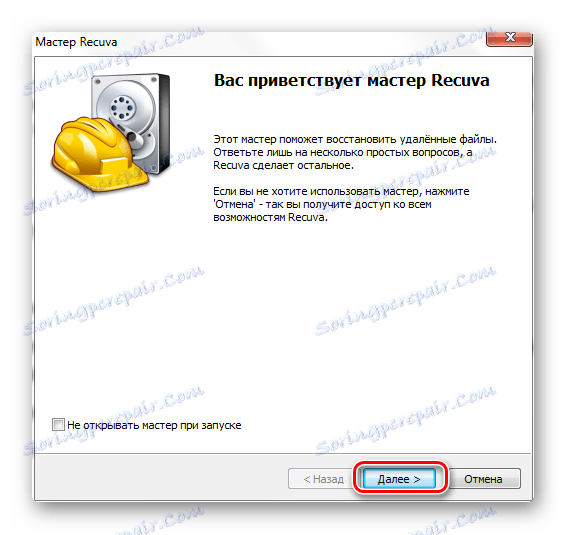

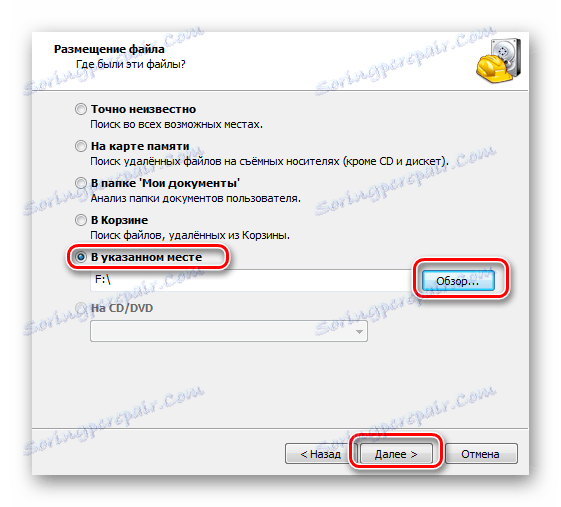
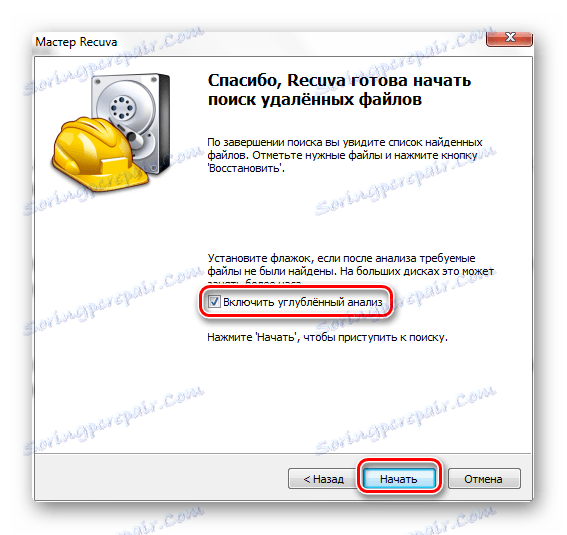
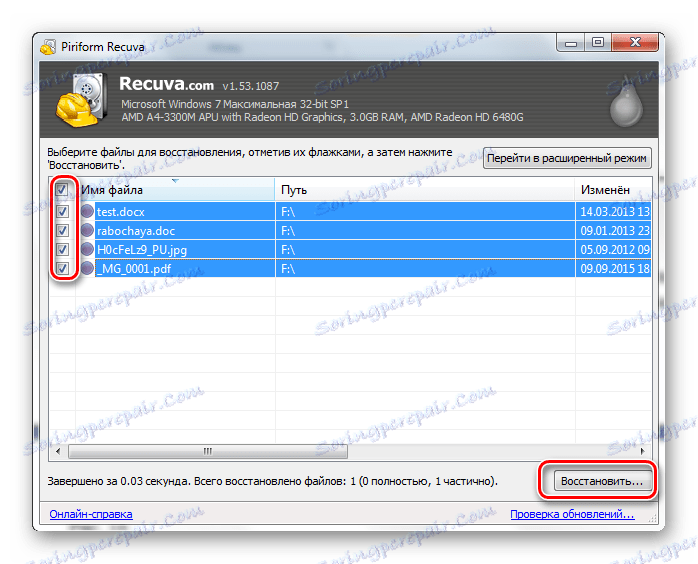
اگر مشکلی دارید، ممکن است در مقاله ما در مورد استفاده از این برنامه یک راه حل پیدا کنید. و اگر نه، در مورد آنها در نظرات بنویسید.
درس: نحوه استفاده از برنامه Recuva
اگر هیچ برنامه رسانه ای را نمی بیند، می توانید آن را به صورت استاندارد فرمت کنید، اما مطمئن شوید که "Quick (contents clear)" را بررسی کنید ، در غیر این صورت اطلاعات بازگردانده نخواهد شد. برای انجام این کار، هنگامی که یک خطا رخ می دهد، روی "Format" کلیک کنید. 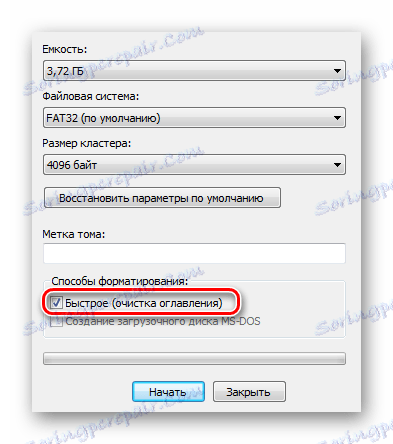
پس از آن، درایو فلش باید نمایش داده شود.
همچنین ببینید: چگونه برای بازیابی فایل های پاک شده از درایو فلش
روش 4: تیم Chkdsk
شما می توانید با استفاده از ویژگی های ویندوز سعی کنید مشکل را حل کنید.
در این مورد، موارد زیر را انجام دهید:
- پنجره Run ( WIN + R ) را وارد کنید و
cmdواردcmdتا خط فرمان را بیرون بیاورید. - ضرب و شتم در دستور
Chkdsk g: /f، درgنامه ای از درایو فلش شما است. روی Enter کلیک کنید . - در صورت امکان، شروع به حل مشکلات و بازگرداندن فایل های خود کنید. همه چیز به نظر می رسد همانطور که در تصویر زیر نشان داده شده است.
- در حال حاضر درایو فلش باید باز شود و همه فایل ها در دسترس خواهد بود. اما بهتر است آنها را کپی کنید و هنوز هم قالب بندی را انجام می دهید.
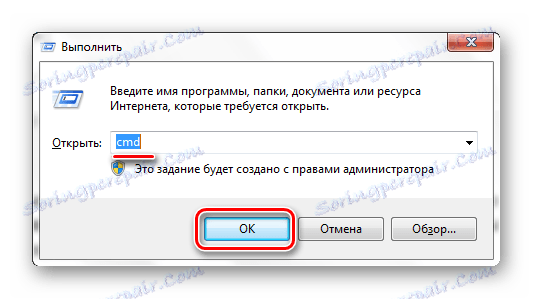
همچنین ببینید: نحوه باز کردن "خط فرمان"
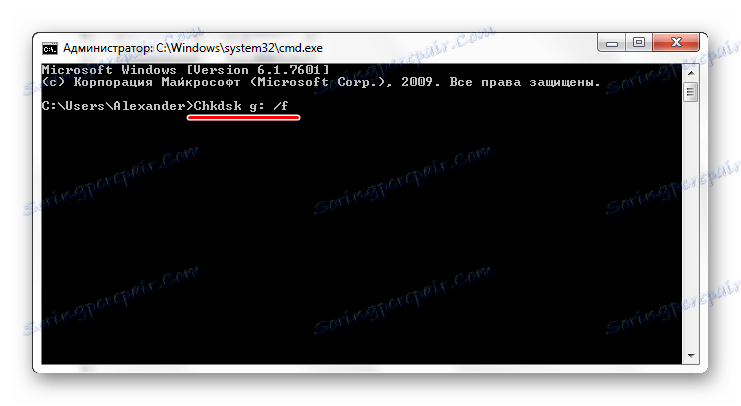
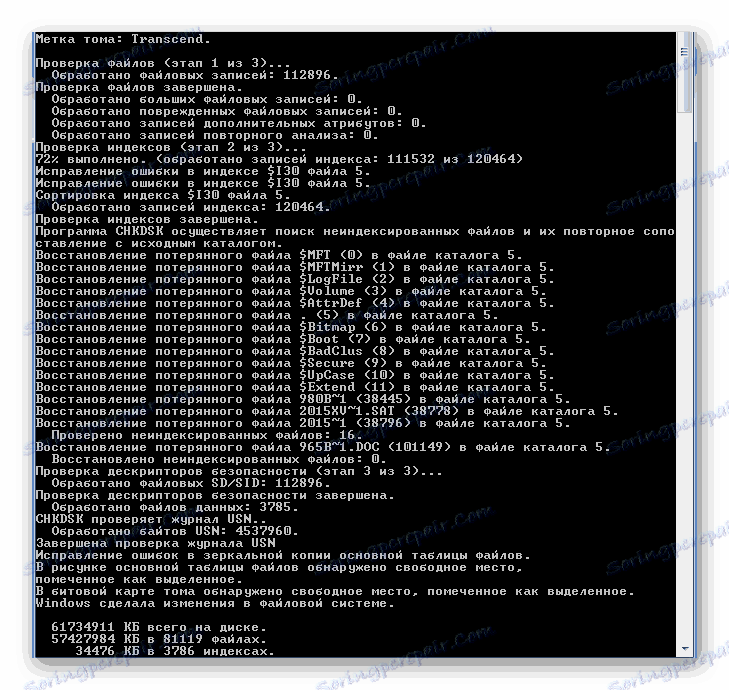
اگر مشکل واقعا در سیستم فایل باشد، با استفاده از یکی از روش های ذکر شده در بالا می توانید خودتان آن را حل کنید. اگر چیزی اتفاق نمی افتد، کنترل کننده ممکن است آسیب ببیند و بهتر است با کمک متخصصان برای بازیابی داده ها تماس بگیرید.